This content has been machine translated dynamically.
Dieser Inhalt ist eine maschinelle Übersetzung, die dynamisch erstellt wurde. (Haftungsausschluss)
Cet article a été traduit automatiquement de manière dynamique. (Clause de non responsabilité)
Este artículo lo ha traducido una máquina de forma dinámica. (Aviso legal)
此内容已经过机器动态翻译。 放弃
このコンテンツは動的に機械翻訳されています。免責事項
이 콘텐츠는 동적으로 기계 번역되었습니다. 책임 부인
Este texto foi traduzido automaticamente. (Aviso legal)
Questo contenuto è stato tradotto dinamicamente con traduzione automatica.(Esclusione di responsabilità))
This article has been machine translated.
Dieser Artikel wurde maschinell übersetzt. (Haftungsausschluss)
Ce article a été traduit automatiquement. (Clause de non responsabilité)
Este artículo ha sido traducido automáticamente. (Aviso legal)
この記事は機械翻訳されています.免責事項
이 기사는 기계 번역되었습니다.책임 부인
Este artigo foi traduzido automaticamente.(Aviso legal)
这篇文章已经过机器翻译.放弃
Questo articolo è stato tradotto automaticamente.(Esclusione di responsabilità))
Translation failed!
マルチタイプのライセンス
注:
ライセンスアクティベーションサービスは、マルチタイプのライセンスをサポートしていません。
マルチタイプのライセンスでは、単一のCitrix Virtual Apps and Desktopsサイト上にある複数のデリバリーグループでそれぞれ異なる種類のライセンスを使用できます。 種類とは、製品ID(XDTまたはMPS)とモデル(ユーザーデバイスまたは同時使用)の組み合わせのことです。 デリバリーグループは、サイトレベルでの構成と同じ製品エディション(PLT/PremiumまたはENT/Advanced)を使用する必要があります。 Citrix Virtual Apps and Desktops展開のマルチタイプライセンスを構成する場合は、この記事の最後の「特殊考慮事項」に注意してください。
マルチタイプのライセンスが構成されていない場合は、個別のサイト上で構成されるときのみ異なる種類のライセンスを使用できます。 デリバリーグループではサイトのライセンスが使用されます。 マルチタイプのライセンス構成時の重要な通知制限については、「特殊考慮事項」を参照してください。
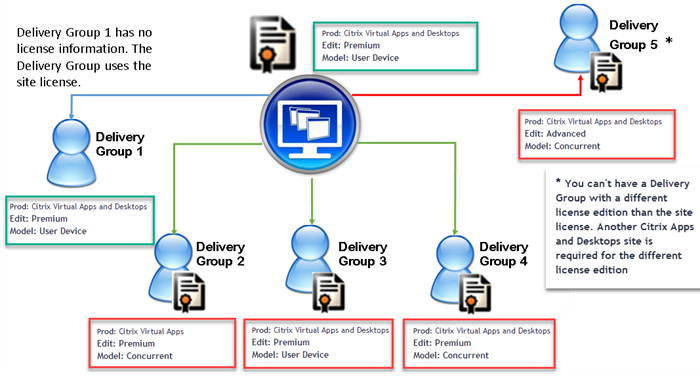
各種類のライセンスを使用するデリバリーグループを指定するには、次のBroker PowerShellコマンドレットを使用します:
- New-BrokerDesktopGroup
- Set-BrokerDesktopGroup
- Get-BrokerDesktopGroup
ライセンスをインストールするには次を使用します。
- Citrix Studio
- Citrix Licensing Manager
- citrix.com
カスタマーサクセスサービスの有効期間は、各ライセンスファイルおよび各製品とモデルに固有です。 デリバリーグループ間のカスタマーサクセスサービス有効期間は異なる場合があります。
特殊考慮事項
マルチタイプのライセンスの機能は、通常のCitrix Virtual Apps and Desktops™のライセンスとは異なります。
サイト構成と異なる種類を使用するように構成されたデリバリーグループには、DirectorまたはStudioからのアラートおよび通知はありません:
- ライセンスの上限に近づいた場合、もしくはライセンスバーストモードのトリガーまたは有効期限に近づいた場合でも情報は提供されません。
- 特定のグループに問題が発生しても、通知はされません。
マルチタイプのライセンス用に構成されたデリバリーグループは、そのライセンスの種類のみを消費し、完全に消費したあとはサイト構成にフォールバックしません。
Citrix Virtual Apps StandardおよびCitrix Virtual Desktops™ Standardのライセンスエディション名は、どちらもStandardであることを示していますが、同じエディションではありません。 マルチタイプのライセンスは、Citrix Virtual Apps StandardおよびCitrix Virtual Desktop Standardのライセンスとともに使用することはできません。
ライセンスの互換性マトリックス
この表は、古い製品名、新しい製品名、および関連する機能名を示しています。 互換性の4つの列では、マルチタイプライセンスに互換性がある製品とライセンスモデルの組み合わせを指定します。 CCUとCCSは同時ライセンスであり、UDはユーザー/デバイスライセンスです。
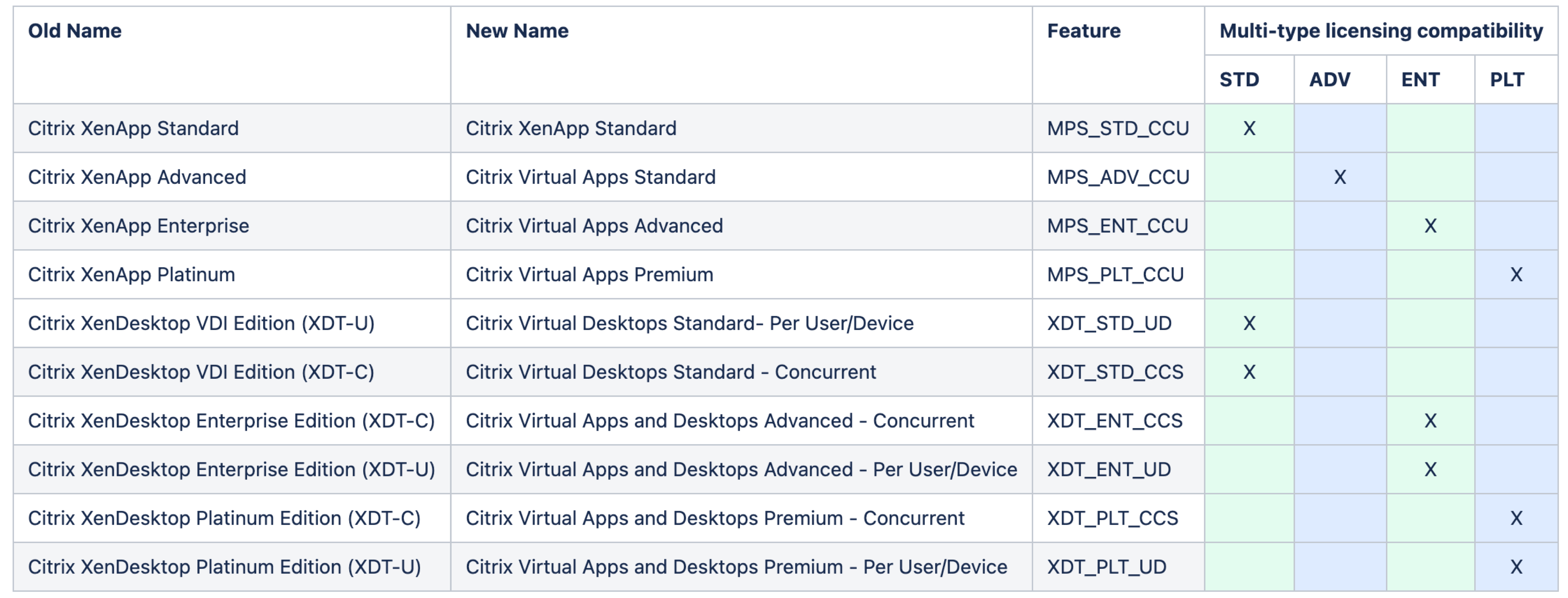
Broker PowerShell SDK
DesktopGroupオブジェクトには次の2つのプロパティがあり、関連するNew-BrokerDesktopGroupコマンドレットおよびSet-BrokerDesktopGroupコマンドレットを使用して操作することができます。
| Name | 値 | 制限事項 | |
|---|---|---|---|
| LicenseModel | グループのライセンスモデルを指定するパラメーター(同時使用またはユーザーデバイス)です。 何も指定されていない場合、サイト全体のライセンスモデルが使用されます。 | 機能トグルが無効な場合、プロパティを設定しようとしても失敗します。 | |
| ProductCode | グループのライセンス製品IDを指定するXDT(Citrix Virtual Desktopsの場合)またはMPS(Citrix Virtual Apps™の場合)のテキスト文字列です。 何も指定されていない場合、サイト全体の製品コードが使用されます。 | 機能トグルが無効な場合、プロパティを設定しようとしても失敗します。 |
LicenseModelおよびProductCodeについて詳しくは、「about_Broker_Licensing」を参照してください。
New-BrokerDesktopGroup
デスクトップのグループの仲介を管理するデスクトップグループを作成します。 このコマンドレットについて詳しくは、https://citrix.github.io/delivery-controller-sdk/Broker/New-BrokerDesktopGroup/を参照してください。
Set-BrokerDesktopGroup
既存のブローカーデスクトップグループの有効化と無効化を切り替えるか、またはグループの設定を変更します。 このコマンドレットについて詳しくは、https://citrix.github.io/delivery-controller-sdk/Broker/Set-BrokerDesktopGroup/を参照してください。
Get-BrokerDesktopGroup
指定した条件に一致するデスクトップグループを取得します。 Get-BrokerDesktopGroupコマンドレットの出力には、グループのProductCodeプロパティとLicenseModelプロパティが含まれます。 これらのプロパティがNew- BrokerDesktopGroupまたはSet-BrokerDesktopGroupにより設定されていない場合、null値が返されます。 nullの場合、サイト全体のライセンスモデルと製品コードが使用されます。 このコマンドレットについて詳しくは、https://citrix.github.io/delivery-controller-sdk/Broker/Get-BrokerDesktopGroup/を参照してください。
デリバリーグループごとに異なるライセンス製品とモデルを構成する
注:
1つのデリバリーグループで2つ以上の異なる種類の製品、エディション、またはライセンスモデルを構成することはできません。 異なる種類の製品、エディション、またはライセンスモデルがある場合は、それらを別々のデリバリーグループで構成します。
- 管理者権限でPowerShellを開き、Citrixスナップインを追加します。
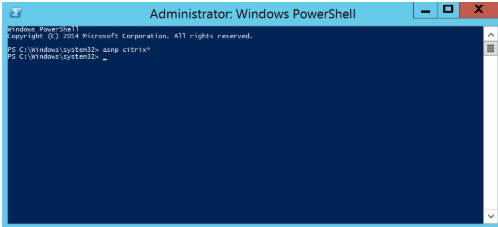
-
コマンドGet-BrokerDesktopGroup –Name “DeliveryGroupName” を実行して最新のライセンス構成を表示します。 パラメーターLicenseModelおよびProductCodeを参照します。 これらのパラメーターを以前に構成してない場合、空白の可能性があります。
注:
デリバリーグループにライセンス情報が設定されていない場合、デフォルトのSite level Site licenseが適用されます。
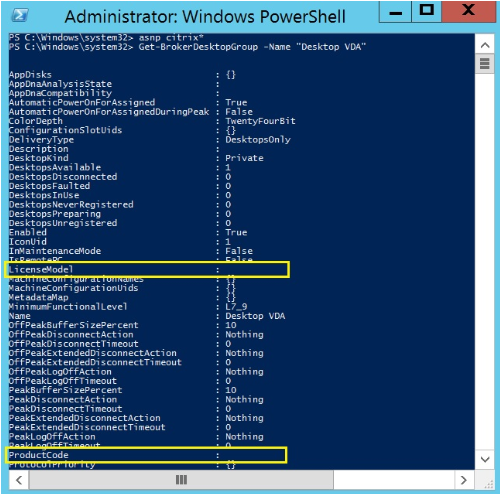
- 次のコマンドを実行してライセンスモデルを変更します:Set-BrokerDesktopGroup –Name “DeliveryGroupName” –LicenseModel LicenseModel。
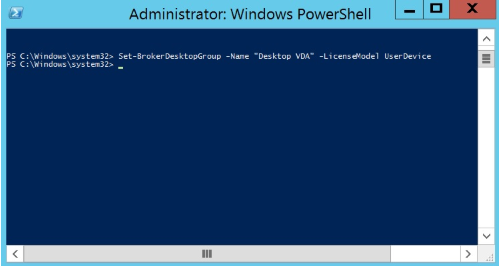
- 次のコマンドを実行してライセンスモデルを変更します:Set-BrokerDesktopGroup –Name “DeliveryGroupName” –ProductCode ProductCode。
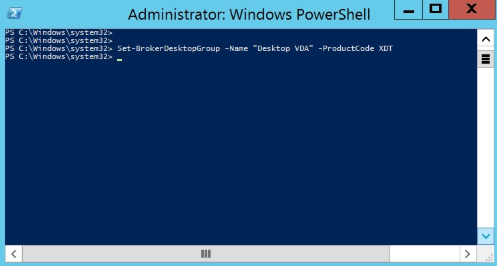
-
コマンドGet-BrokerDesktopGroup –Name “DeliveryGroupName” を入力して変更を確認します。
注:
同じサイトでエディションを混在させて一致させることはできません。 たとえば、PremiumライセンスとAdvancedライセンスなどの場合です。 異なるエディションのライセンスがある場合は、複数のサイトが必要です。
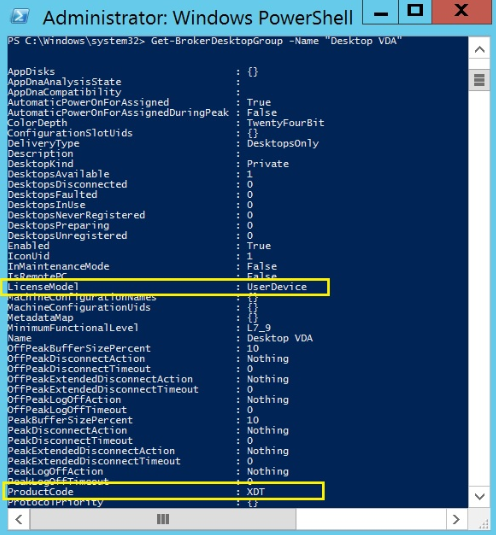
-
ライセンス構成を削除するには、前述と同じ Set-BrokerDesktopGroup コマンドを実行して、値を $null に設定します。
注:
Studioはデリバリーグループごとにライセンス構成を表示しません。 PowerShellを使用して最新の構成を表示します。
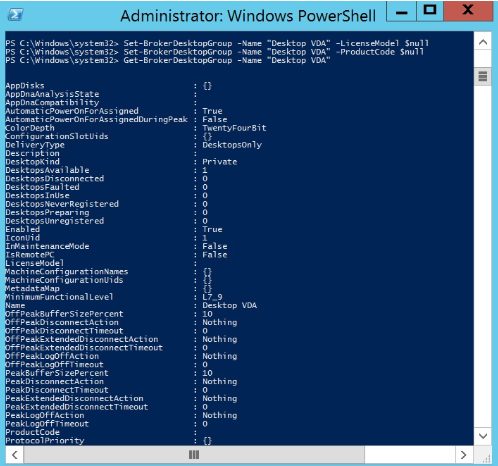
例
次のPowerShellコマンドレットの例では、2つの既存のデリバリーグループに対してマルチタイプのライセンスを設定し、3番目のデリバリーグループを設定する方法について説明します。
デリバリーグループに関連付けられているライセンス製品とライセンスモデルを確認するには、PowerShellコマンドレットGet-BrokerDesktopGroupを使用します。
-
1番目のデリバリーグループをXenApp®およびConcurrentに設定します。
Set-BrokerDesktopGroup -Name “Delivery group for Citrix Virtual Apps Premium Concurrent” -ProductCode MPS -LicenseModel Concurrent
-
2番目のデリバリーグループをXenDesktop®およびConcurrentに設定します。
Set-BrokerDesktopGroup -Name “Delivery group for Citrix Virtual Desktops Premium Concurrent” -ProductCode XDT -LicenseModel Concurrent
-
3番目のデリバリーグループを作成し、XenDesktopおよびUserDeviceに設定します。
New-BrokerDesktopGroup -Name “Delivery group for Citrix Virtual Desktops Premium UserDevice” -PublishedName “MyDesktop” -DesktopKind Private -ProductCode XDT -LicenseModel UserDevice
共有
共有
This Preview product documentation is Citrix Confidential.
You agree to hold this documentation confidential pursuant to the terms of your Citrix Beta/Tech Preview Agreement.
The development, release and timing of any features or functionality described in the Preview documentation remains at our sole discretion and are subject to change without notice or consultation.
The documentation is for informational purposes only and is not a commitment, promise or legal obligation to deliver any material, code or functionality and should not be relied upon in making Citrix product purchase decisions.
If you do not agree, select I DO NOT AGREE to exit.